
מאל עס איז אַ נויט צו טוישן די פּאַראָל אויף די פּיסי מיט Windows Windows 10. עס קען פּאַסירן נאָך איר באמערקט אַז עמעצער געקומען אונטער דיין חשבון אָדער איר האָט געגעבן עמעצער פּאַראָל פֿאַר קורץ-טערמין נוצן. אין קיין עמבאַדימאַנט, די רעגולער ענדערונג אין דער דערלויבעניש דאַטן אויף די פּיסי צו וואָס עטלעכע יוזערז האָבן צוטריט איז אַ נויט צו באַשיצן פּערזענלעך דאַטן.
שפּריכוואָרט ענדערונג אָפּציעס אין Windovs 10
באַטראַכטן אין מער דעטאַל ווי איר קענען טוישן די לאָגין פּאַראָל אין Windows 10, אין דעם קאָנטעקסט פון צוויי טייפּס פון אַקאַונץ וואָס קענען זיין געוויינט אין דעם אָפּערייטינג סיסטעם.עס איז כדאי צו באמערקן אַז שפּעטער מיר וועלן דיסקוטירן פּונקט וועגן טשאַנגינג דערלויבעניש דאַטן, וואָס ינוואַלווז וויסן די באַניצער 'ס וויסן פון די קראַנט פּאַראָל. אויב איר פארגעסן די פּאַראָל, איר דאַרפֿן צו געדענקען די סיסטעם אַדמיניסטראַטאָר שפּריכוואָרט אָדער נוצן פּאַראָל באַשטעטיק מעטהאָדס.
מעטאָד 1: וניווערסאַל
די יזיאַסט וועג צו וואָס איר קענען לייכט טוישן דערלויבעניש דאַטן, טראָץ דעם טיפּ פון חשבון, איז די נוצן פון אַזאַ אַ רעגולער געצייַג ווי סיסטעם פּאַראַמעטערס. די סייפער ענדערונג פּראָצעדור אין דעם פאַל איז ווי גייט.
- עפֿן די "פּאַראַמעטערס" פֿענצטער. דאָס קען זיין געטאן אויב איר גיט די "אָנהייב" קנעפּל, און דעמאָלט גיט די ייקאַן אין די פאָרעם פון אַ גאַנג.
- גיין צו די "אַקאַונץ" אָפּטיילונג.
- נאָך דעם, גיט "אַרייַנשרייַב אָפּציעס".
- ווייַטער, אפֿשר עטלעכע סינעריאָוז.

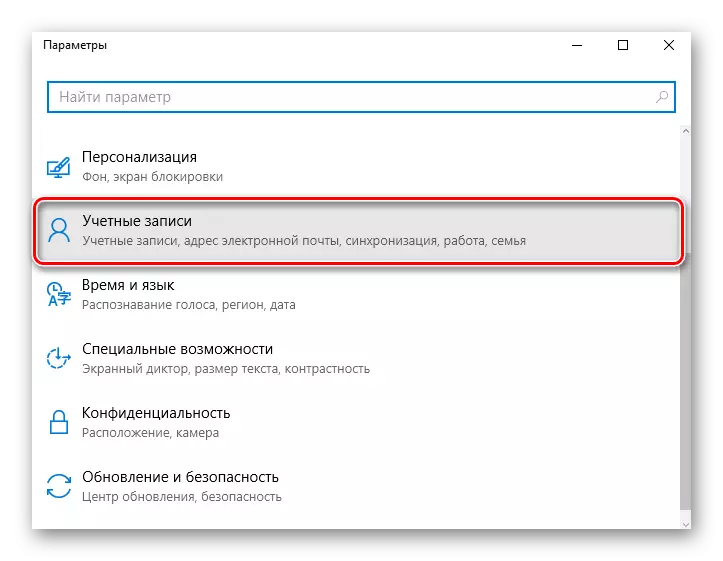

- דער ערשטער איז די געוויינטלעך ענדערונג אין דערלויבעניש דאַטן. אין דעם פאַל, איר נאָר דאַרפֿן צו גיט די "רעדאַגירן" קנעפּל אונטער די "שפּריכוואָרט" עלעמענט.
- אַרייַן די דאַטן וואָס איז סטאַנדערדלי געוויינט צו קלאָץ אין.
- קומען אַרויף מיט אַ נייַ סייפער, באַשטעטיקן עס און באַקענען אַ אָנצוהערעניש.
- אין די סוף, דריקט אויף די "ענדיקן" קנעפּל.
- אַנשטאָט פון אַ רעגולער פּאַראָל, איר קענען ינסטאַלירן אַ שפּילקע קאָד. צו טאָן דאָס, גיט די "לייג" קנעפּל אונטער די צונעמען ייקאַן אין די "ינפּוט סעטטינגס" פֿענצטער.
- ווי אין די פריערדיקע עמבאַדימאַנט, איר מוזן ערשטער אַרייַן די קראַנט סייפער.
- ווייַטער, פשוט אַרייַן אַ נייַ PIN קאָד און באַשטעטיקן דיין ברירה.
- גראַפיק פּאַראָל איז אן אנדער אָלטערנאַטיוו צו די סטאַנדאַרט לאָגין. עס איז פּרעפעראַבלי געניצט אויף טאָוטשסקרעען דעוויסעס. אָבער דאָס איז נישט אַ מאַנדאַטאָרי פאָדערונג, ווייַל איר קענען אַרייַן דעם טיפּ פון פּאַראָל מיט די מויז. ווען איר לאָגינג אין די סיסטעם, איר דאַרפֿן צו אַרייַן דריי ספּעציפיש קאָנטראָל פונקטן, וואָס דינען ווי אַ אָטענטאַקיישאַן קערעקטנאַס ידענטיפיער.
- צו לייגן אַזאַ אַ סייפער, איר דאַרפֿן צו גיט די "לייג" קנעפּל אונטער די "גראַפיק פּאַראָל" פֿענצטער.
- ווי אין די פריערדיקע קאַסעס, איר מוזן אַרייַן די קראַנט קאָד.
- דער ווייַטער שריט איז די סעלעקציע פון די בילד וואָס וועט זיין געוויינט בייַ די אַרייַנגאַנג צו די אַס.
- אויב איר ווי די אויסגעקליבן בילד, גיט "ניצן דעם בילד."
- שטעלן די קאָמבינאַציע פון דריי פונקטן אָדער דזשעסטשערז אויף די בילד צו ווערן געניצט ווי די אַרייַנשרייַב קאָד און באַשטעטיקן די ציען.
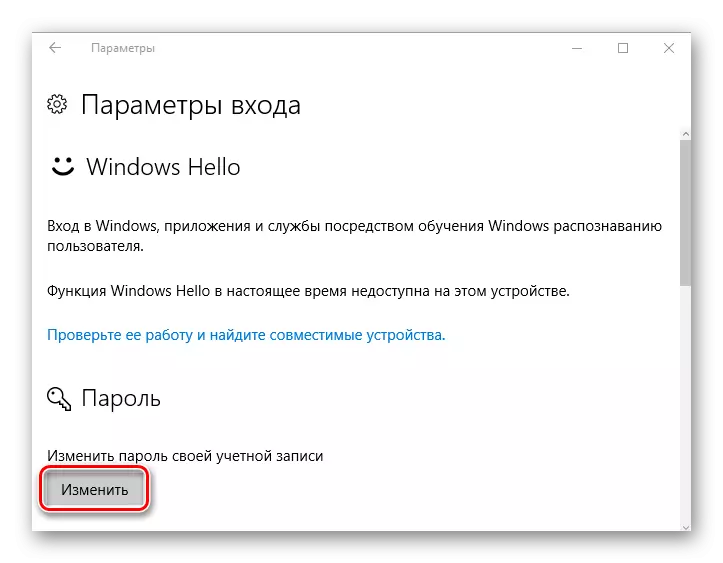
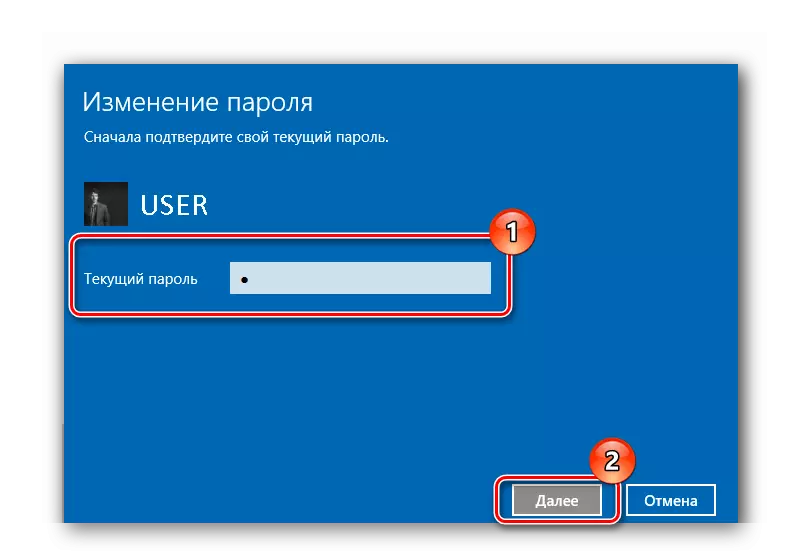
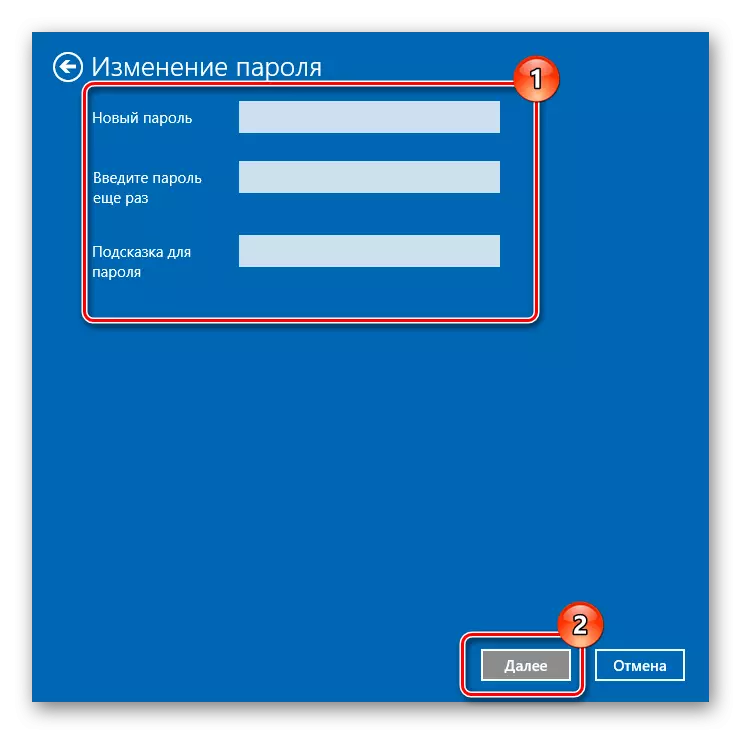
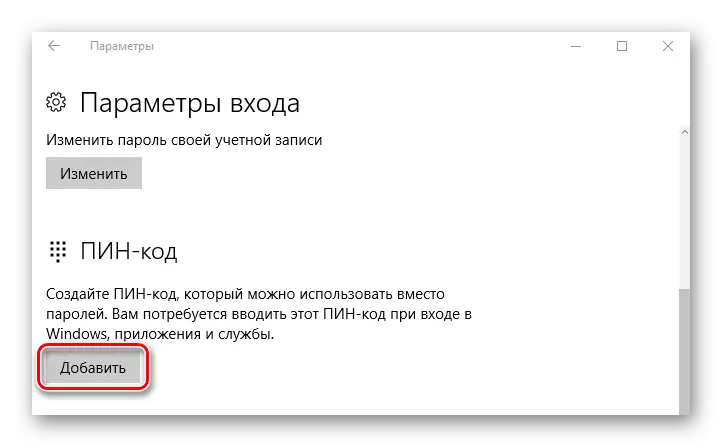
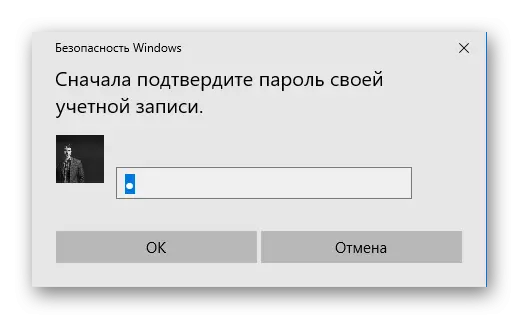
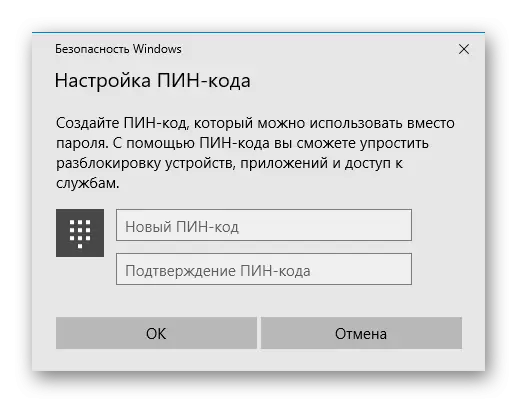
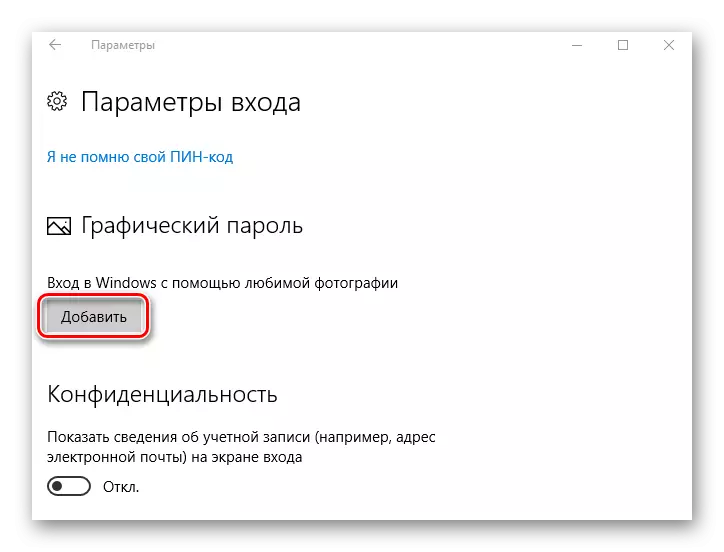
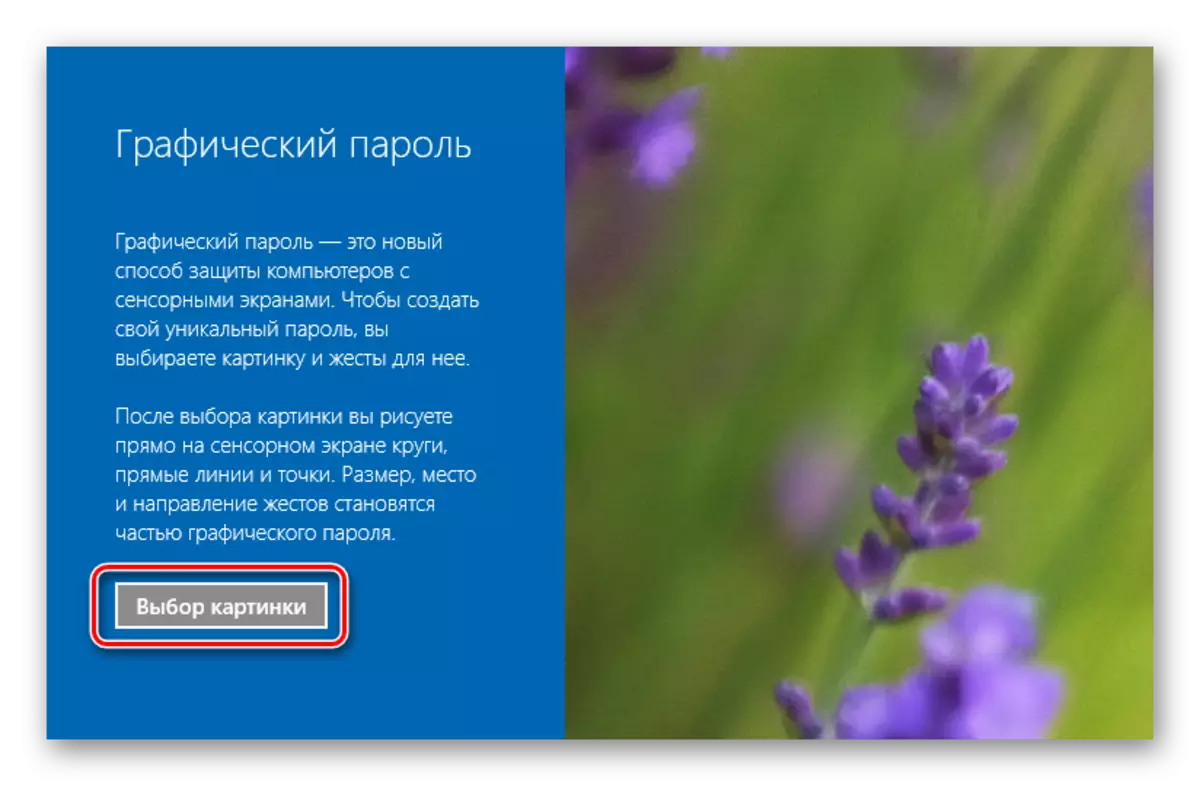
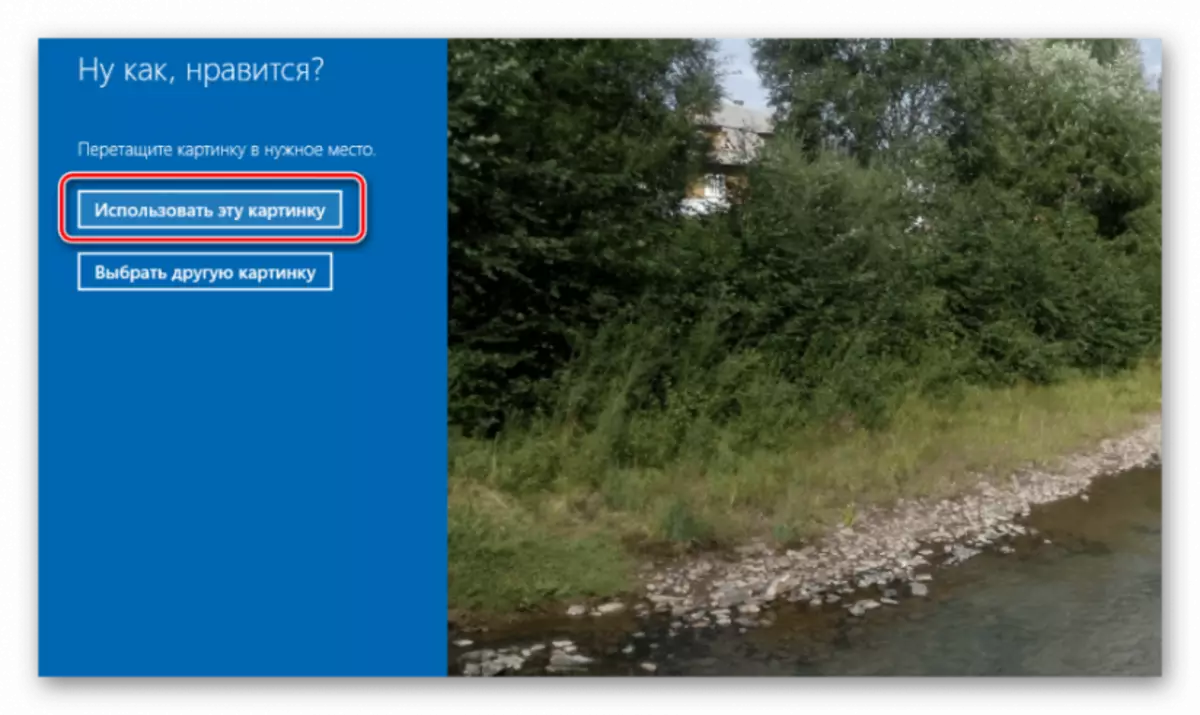
די נוצן פון אַ גראַפיקאַל פּרימיטיוו אָדער שטיפט-קאָד סימפּלאַפייז די דערלויבעניש פּראָצעס. אין דער זעלביקער צייט, אויב עס איז נייטיק צו אַרייַן אַ מנהג שפּריכוואָרט, זייַן נאָרמאַל אָפּציע וועט ווערן גענוצט צו דורכפירן אַפּעריישאַנז וואָס דאַרפן ספּעציעל כוחות.
מעטאָד 2: טשאַנגינג דאַטן אָנליין
ווען איר נוצן די Microsoft חשבון, איר קענען טוישן די פּאַראָל אויף די קאָרפּאָראַציע וועבזייטל אין די חשבון סעטטינגס פון קיין מיטל מיט אַקסעס צו די אינטערנעט. דערצו, פֿאַר דערלויבעניש מיט די נייַע סיפער, די פּיסי זאָל אויך האָבן אַ קשר צו די וועלט ווידע וועב. ווען ניצן Microsoft אַקאַונט, איר דאַרפֿן צו דורכפירן די פאלגענדע טריט צו טוישן די פּאַראָל.
- גיין צו די קאָרפּאָראַציע בלאַט וואָס סערוועס ווי אַ פאָרעם פֿאַר אַדזשאַסטינג קראַדענטשאַלז.
- קלאָץ אין מיט אַלט דאַטן.
- דרוק די "טוישן פּאַראָל" נומער אין די חשבון סעטטינגס.
- שאַפֿן אַ נייַע סוד קאָד און באַשטעטיקן עס (צו דורכפירן דעם אָפּעראַציע עס איז מעגלעך צו באַשטעטיקן די חשבון דאַטן).

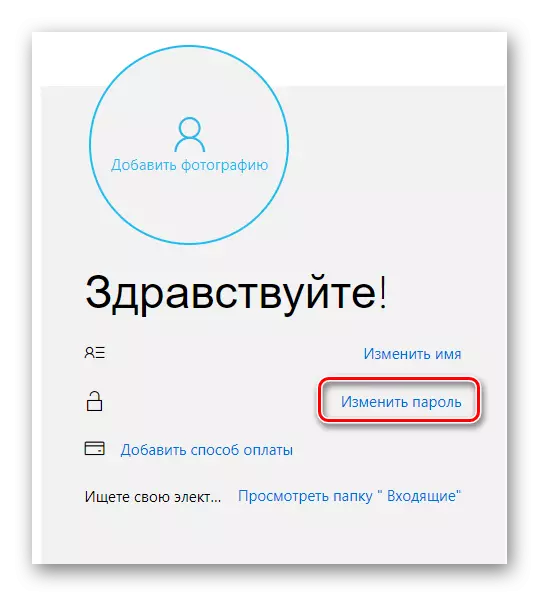
ווי שוין אנגעוויזן, נוצן די נייַע סיפער באשאפן פֿאַר די מיקראָסאָפט חשבון, עס וועט זיין מעגלעך בלויז נאָך דעם סינגקראַנייזד אויף די מיטל.
אויב די היגע חשבון איז געניצט ווען איר אַרייַן Windows 10, אין קאַנטראַסט צו די פריערדיקע ווערסיע, עס זענען עטלעכע מעטהאָדס פֿאַר טשאַנגינג דערלויבעניש דאַטן. באַטראַכטן די יזיאַסט צו פֿאַרשטיין.
מעטאָד 3: הייס שליסלען
- דרוק "Ctrl + Alt + del", סעלעקטירן "טוישן שפּריכוואָרט".
- אַרייַן די קראַנט לאָגין קאָד אין Windows 10, אַ נייַע און באַשטעטיקונג פון די באשעפער סערפער.
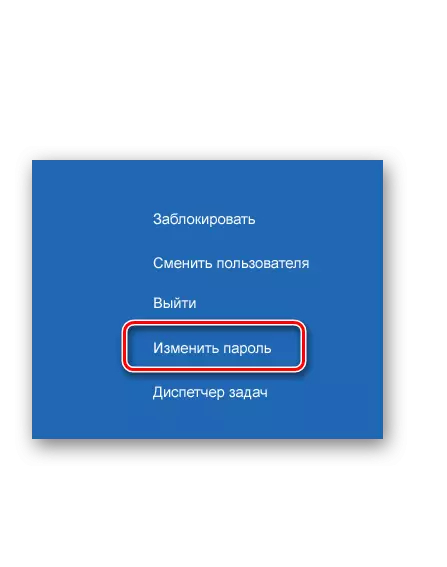
מעטאָד 4: באַפֿעלן שורה (קמד)
- לויפן קמד. איר דאַרפֿן צו דורכפירן דעם אָפּעראַציע אויף ביכאַף פון דער אַדמיניסטראַטאָר, דורך די אָנהייב מעניו.
- רעדל די באַפֿעל:
נעץ נאמען Userpassword
ווו אונטער נאמען ימפּלייז די נאָמען פון די באַניצער, פֿאַר וואָס די לאָגין קאָד ענדערונגען, און באַניצערפּאַססוואָרד איז זייַן נייַ פּאַראָל.
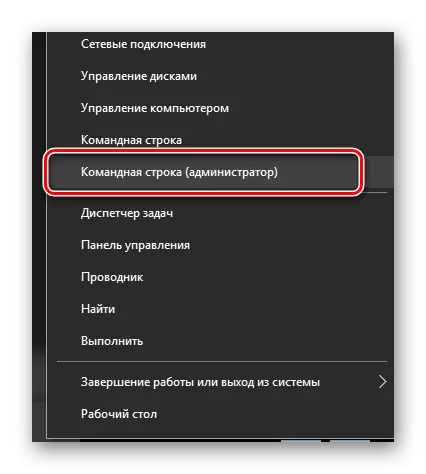
מעטאָד 5: קאָנטראָל פּאַנעל
צו טוישן דאַטן פֿאַר די אַרייַנשרייַב אין דעם וועג, איר דאַרפֿן צו דורכפירן אַזאַ אַקשאַנז.
- דרוק די "אָנהייב" עלעמענט מיט די רעכט מויז קנעפּל (PCM) און גיין צו די קאָנטראָל טאַפליע.
- דריקט דעם "User אַקאַונץ" אָפּטיילונג אין די "גרויס ייקאַנז".
- דריקט אויף די פּונקט ספּעסיפיעד אויף די בילד און סעלעקטירן דעם חשבון פֿאַר וואָס די סייפער דאַרף זיין פארענדערט (די סיסטעם אַדמיניסטראַטאָר רעכט וועט זיין פארלאנגט.
- ווייַטער "טוישן פּאַראָל".
- ווי פריער, איר דאַרפֿן צו אַרייַן די קראַנט און נייַ לאָגין קאָד, און אַ אָנצוהערעניש וואָס וועט זיין געוויינט ווי אַ דערמאָנונג פון די באשאפן דאַטן מיט ניט געראָטן דערלויבעניש.
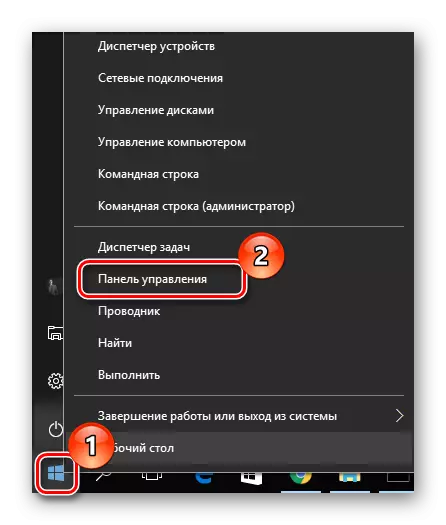
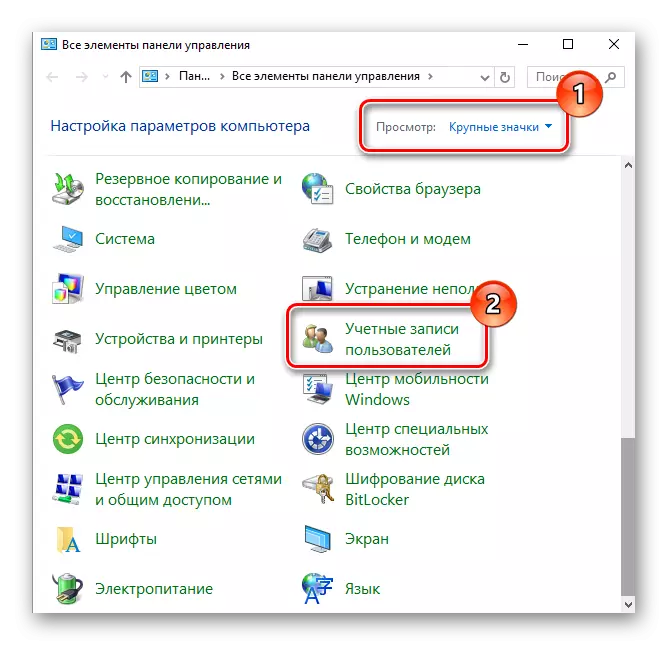

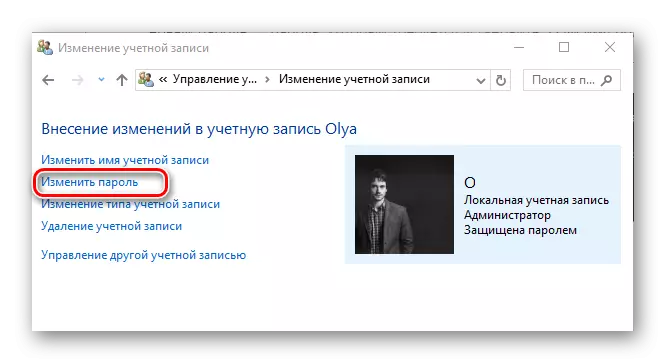
מעטאָד 6: קאָמפּיוטער מאַנאַגעמענט קנאַקן
אן אנדער גרינג וועג צו טוישן די דאַטן פֿאַר היגע לאָגין איז צו נוצן די "קאָמפּיוטער מאַנאַגעמענט" קנאַקן. באַטראַכטן דעם אופֿן אין מער דעטאַל.
- לויפן די אויבן מכשירים. איין וועג צו טאָן איז צו דריקן PCM אויף די "אָנהייב" עלעמענט, סעלעקטירן דעם "לויפן" אָפּטיילונג און אַרייַן די xpmgmt.ms.ms.ms.ms.
- עפֿן די "לאקאלע יוזערז" צווייַג און יבערגאַנג צו די "ניצערס" וועגווייַזער.
- פֿון דער געבויט רשימה, איר מוזן אויך סעלעקטירן דעם געוואלט פּאָזיציע און גיט אויף עס פּקם. פֿון די קאָנטעקסט מעניו, סעלעקטירן דעם "שטעלן שפּריכוואָרט ..." נומער.
- דריקט דעם "פאָרזעצן" עלעמענט.
- רעדל די נייַ סייפער און באַשטעטיקן דיין אַקשאַנז.
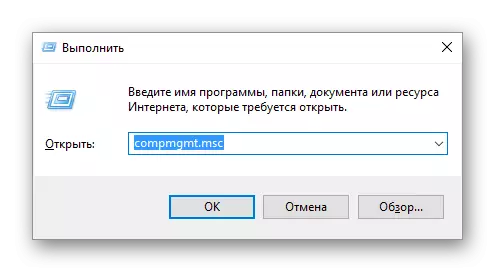
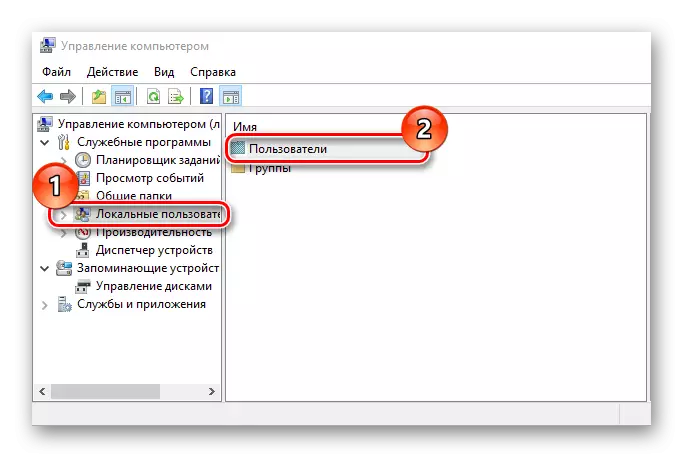
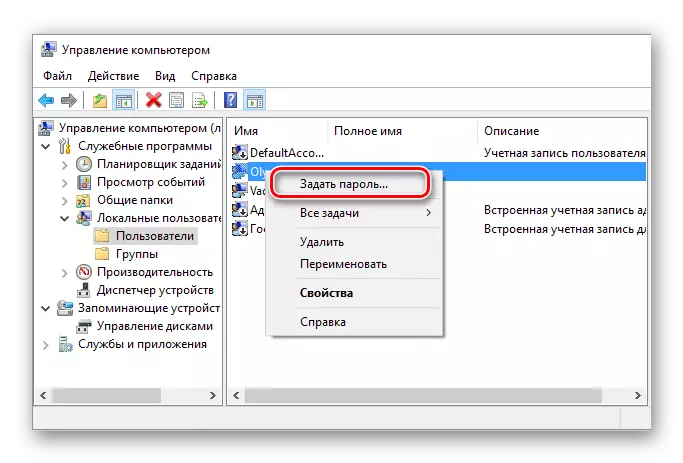
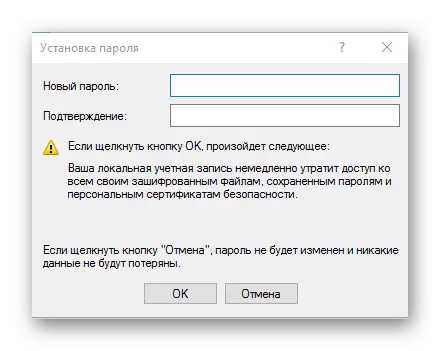
דאָך טשאַנגינג די פּאַראָל איז גאַנץ פּשוט. דעריבער, טאָן ניט פאַרלאָזן די זיכערהייט פון פערזענלעכע דאַטן און טוישן דיין טשערישט סיפערס אין צייט!
